برنامه تلویزیون ال جی را می توان از اینجا نصب کرد فروشگاه رسمی LG Apps Store (دسته سرگرم کننده) در کشور شما.
اگر در کشور شما وجود ندارد از این نرم افزار، سعی کنید تلویزیون هوشمند را در کشور دیگری ثبت کنید و آن را در آنجا دانلود کنید (لیست کشورها را ببینید). برای اطلاعات در مورد گزینه های فعال سازی تلویزیون.
پیشگفتار: خود پورتال شامل کانال نمی شود، اما تنها ابزاری برای پخش جریانی ویدیو است.
نصب برنامه از درایو فلش USB:- نه برای افراد ضعیف.
برای تماشای کانال ها مال تو ارائه دهنده IPTV، لیست پخش خود را با دنبال کردن این دستورالعمل ها دانلود کنید.
در حال بارگیری یک لیست پخش
در ابتدا، برنامه چندین کانال برای درک نحوه عملکرد آن دارد.
اما اگر ارائه دهنده شما به شما ارائه دهد سرویس IPTVسپس می توانید لیست پخش خود را بدون از دست دادن کانال های آزمایشی بارگیری کنید. اگر روش واضح تر نشد، سعی کنید از این دستورالعمل استفاده کنید.
تعویض کانال و غیره
- P + / P - صفحات لیست کانال های اولیه را ورق بزنید. همچنین میتوانید با حرکت مکاننما به آن سوی لبههای فهرست حرکت کنید.
- چپ-راست (و P + / P-) - پس از شروع پخش کانال، لیست کانال ها را تغییر دهید.
- OK، Down، Up - لیست کانال ها را هنگام پخش یک کانال نمایش دهید.
- INFO، INFOx2 - نمایش اطلاعات در مورد برنامه، نمایش یک اشاره در لیست کانال.
- ارقام - شماره گیری مستقیم شماره کانال - هم در لیست و هم در حین پخش. "0" در حین پخش - به کانال قبلی بازگردید.
- BACK - لیست کانال را در حین پخش مخفی کنید، به لیست برگردید.
- RATIO، Q.MENU - کشش تصویر کج.
- قرمز - مشاهده منبع فعلی در تلویزیون (DVB)، تنظیم تایمر.
- سبز - شروع EPG و آرشیو کانال.
- زرد - ساعت را در گوشه سمت چپ بالا به صورت دائمی نمایش می دهد.
- BLUE - نوار اطلاعات را به صورت دائمی نمایش می دهد تا بتوانید وضعیت جریان را در کانال های مختلف نظارت کنید.
انواع استریم پشتیبانی شده در LG webOS
جریان از نوع UDP: // (چندپخشی)، RTP: //، RTMP: //، RTSP: //روی تلویزیون های ال جی با سیستم عامل webOS... انواع جریانی که توسط تلویزیون های webOS پشتیبانی می شوند.
اگر ارائه دهنده شما جریان های فرم را ارائه می دهد UDP: // (چندپخشی)، چنین جریانی را فقط می توان با استفاده از آن شروع کرد UDPXY... برای اطلاعات بیشتر با ارائه دهنده خود تماس بگیرید.
جریان از نوع MMS: //فقط با درست بازی می شوند رژیم تاسیس شده webOS در Netcast (Emu)در تنظیمات برنامه
تغییر آهنگ صوتی (فقط برای استریم ها، نه برای ویدیوها!)
آهنگ صوتی جریان ها به طور خودکار توسط انتخاب می شود زبان نصب شدهصدا (زبان اول) در تنظیمات تلویزیون شما (تصویر زیر را ببینید). اگر یک تلویزیون webOS دارید، در تنظیمات برنامه باید آن را فعال کنید حالت ویدیویی webOSبه حالت NC MPEGیا خودکار NC... این عملکرد فقط در جریان هایی کار می کند که امکان جابجایی وجود دارد آهنگ های صوتی(معمولا فقط HTTP، به جز m3u8).
همچنان میتوان به صورت دستی آهنگ صوتی در جریانها را به شرح زیر در لیست پخش TXT تغییر داد.
epgCode، نام کانال، http: //123.123.22.11: 8000 , ru
avi، Video pro Zajchika، http://www.quirksmode.org/html5/videos/big_buck_bunny.mp4 ، en
مثال ها: ru- روسی، ru- انگلیسی، de- آلمانی، lt- لیتوانیایی، et- استونیایی و غیره ..
ممکن است صدا بلافاصله تغییر نکند (ممکن است تا 10 ثانیه طول بکشد). فقط زمانی استفاده کنید که تلویزیون زبان اشتباهی را انتخاب کند. احتمالاً برای پیوندهای ارائه دهندگان محلی (UDP) نیز معتبر است.
حالت HLS گاهی اوقات به باز کردن سریعتر جریان ها در تلویزیون های ال جی بدون سیستم عامل وب (به جز سری LM 2012) کمک می کند. آزمایش کنید و ببینید آیا این تنظیم به شما کمک می کند یا خیر.
این افزونه کاملا رایگان است و نیازی به تنظیماتی از کاربر ندارد.
این افزونه به دو صورت قابل نصب است:
نصب با استفاده از LG Smart World;
نصب با استفاده از USB Stick.
1. راه اندازی تلویزیون هوشمند (دکمه " صفحه اصلی"):
2. پنجره را انتخاب کنید " دنیای هوشمند".
3. در گوشه سمت راست بالا، " را انتخاب کنید جستجو کردن".
4. در نوار جستجو، "ss iptv" را وارد کرده و دکمه قرمز روی ریموت را فشار دهید.
5. در لیستی که ظاهر می شود، برنامه را انتخاب کنید. SS IPTV":
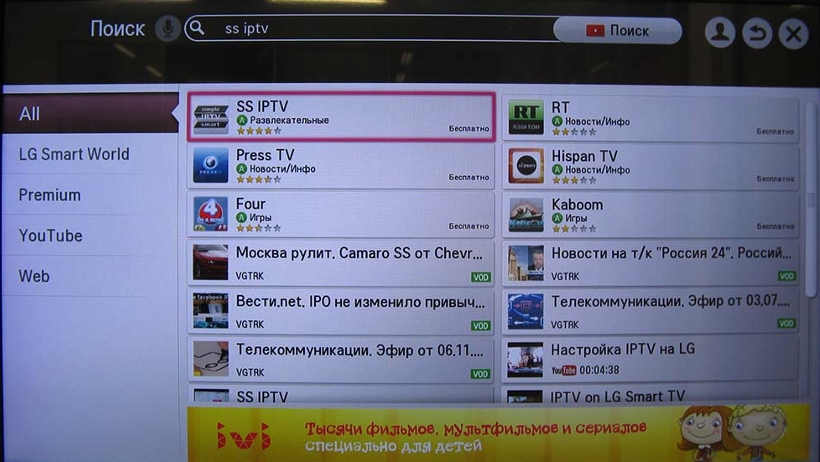
6. دکمه " را انتخاب کنید نصبو منتظر بمانید تا برنامه نصب شود:
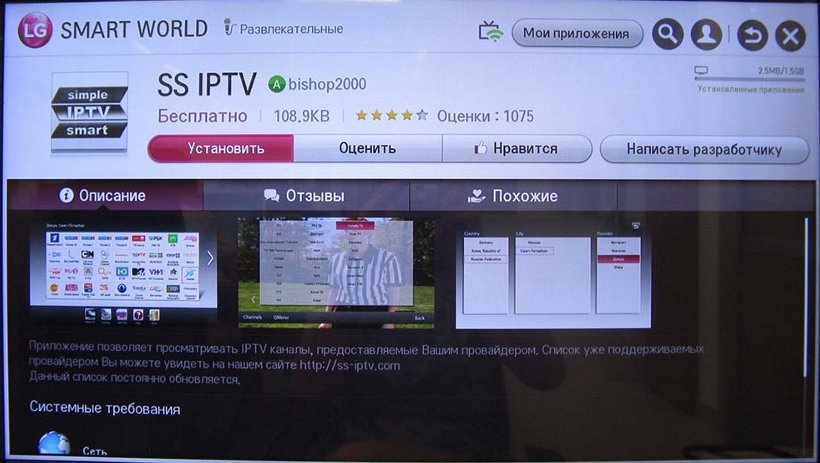
7. دکمه " اجرا کن":
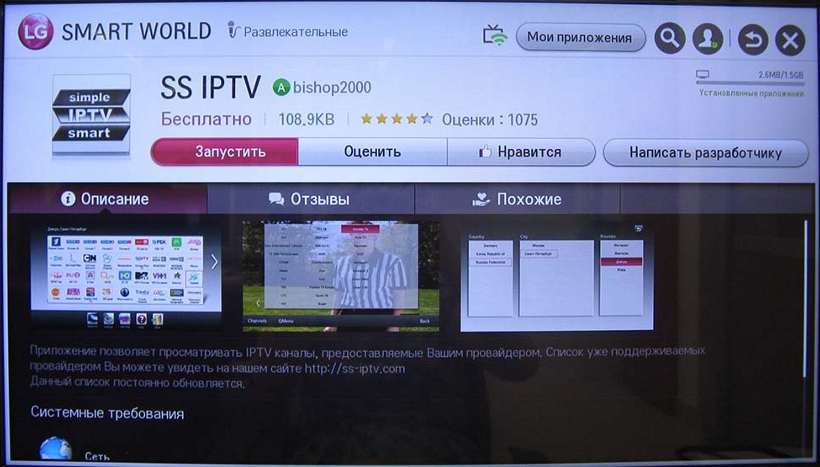
2. آرشیو به دست آمده را در یک درایو فلش USB باز کنید
3. درایو فلش USB را در تلویزیون قرار دهید
توجه! در برخی از مدل های تلویزیون، درایو فلش باید در یک پورت اختصاصی - برنامه های USB قرار داده شود
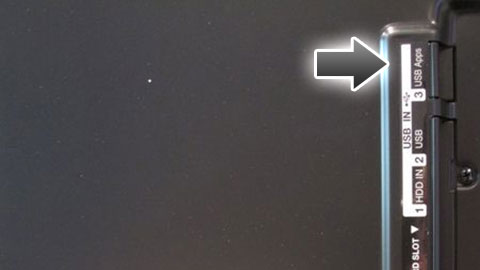
راه اندازی تلویزیون هوشمند (دکمه "صفحه اصلی"):
4. "برنامه های من" را انتخاب کنید:
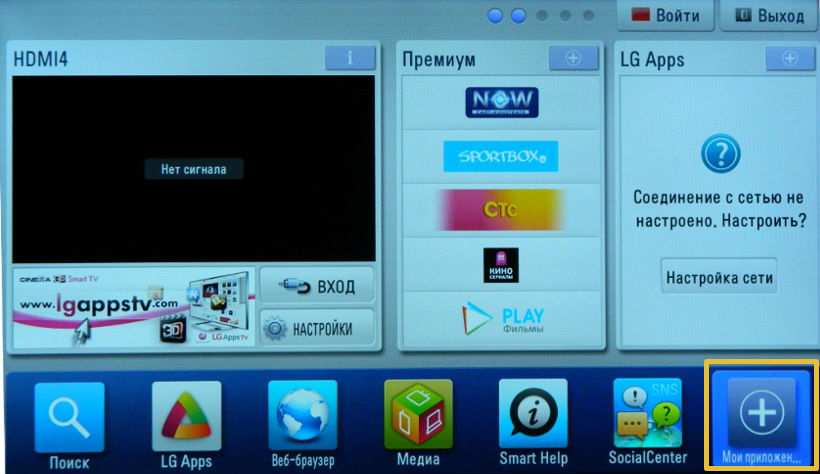
اگر حساب برنامه های LG ندارید، باید آن را ثبت کنید. برای انجام این کار، باید دکمه ثبت نام - دکمه قرمز روی کنترل از راه دور را فشار دهید.
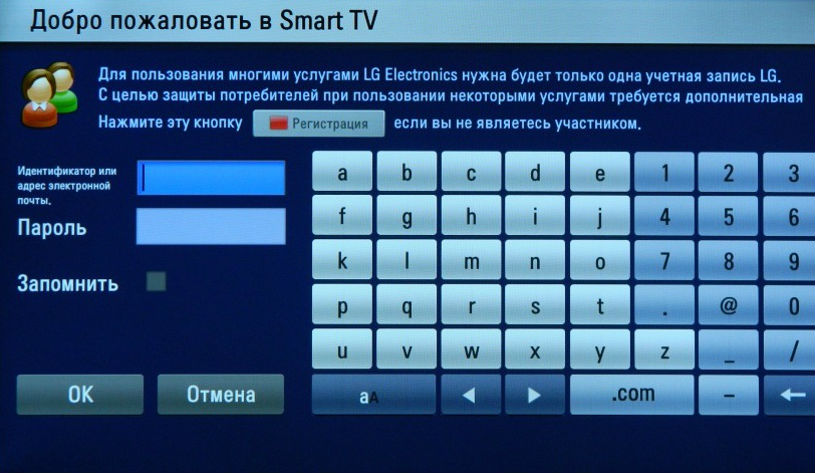
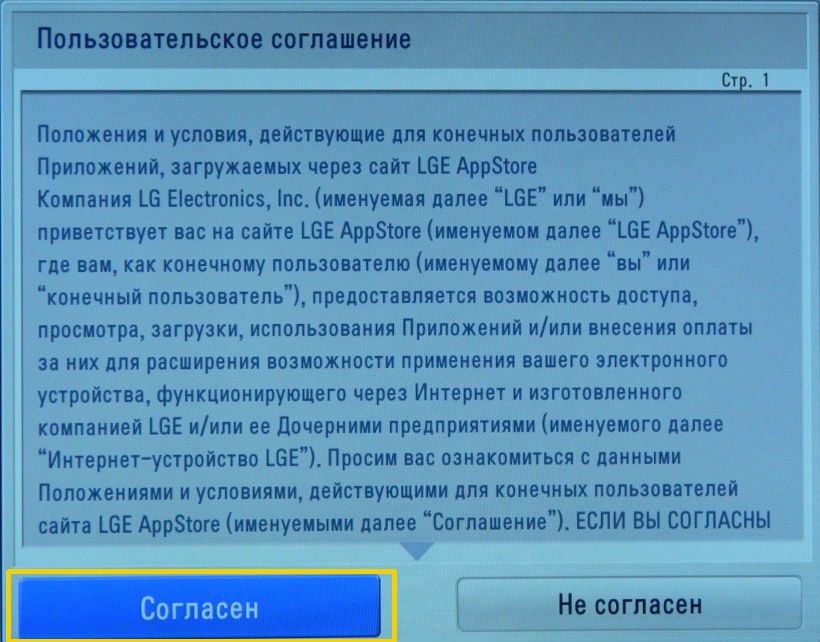
تمام فیلدهای مورد نیاز (ایمیل، رمز عبور، رمز عبور مجدد) را پر کنید، روی " احراز هویت".
1. دکمه را فشار دهید "هوشمند" (خانه - در برخی از کنترل های از راه دور)، در منوی باز شده را انتخاب کرده و اجرا کنید دنیای هوشمند.
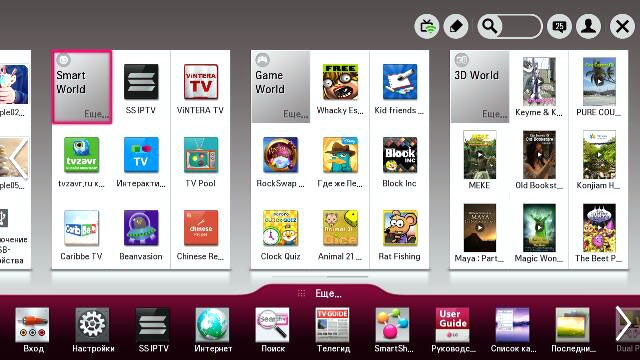
2.در دنیای هوشمنددر فصل محبوبانتخاب کنید SS IPTVو فشار دهید نصب.
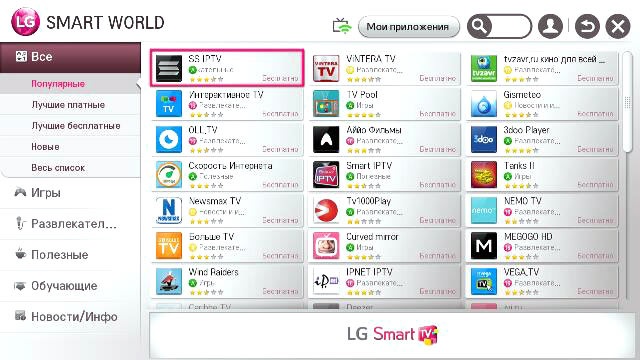

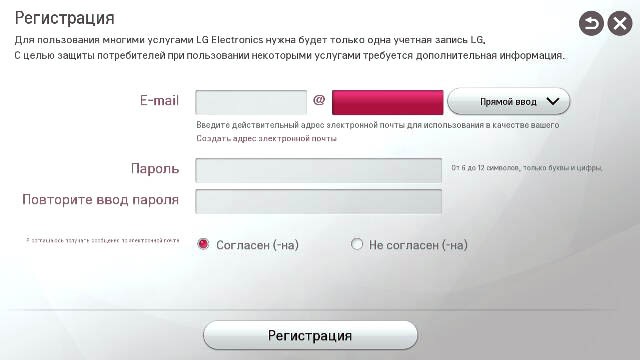
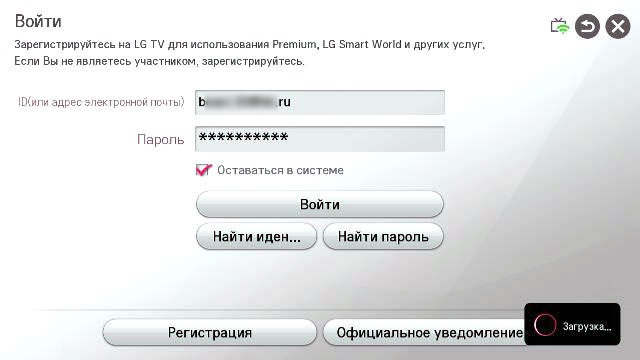
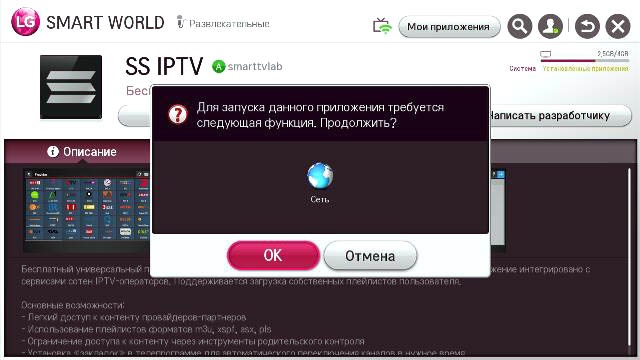
5. این کار نصب برنامه را کامل می کند!
راه اندازی و بارگیری یک لیست پخش داخلی
1. می توانید برنامه نصب شده را با رفتن به اجرا کنید منوی برنامه(با استفاده از دکمه برنامه های من) و SS IPTV را انتخاب کنید.

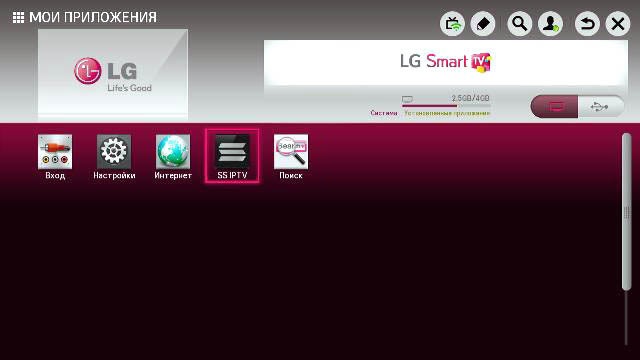
2. در اولین شروع به شما نشان داده خواهد شد توافقنامه مجوز... برای ادامه کار با برنامه، کلیک کنید موافق.
برای دریافت لیست به روز کانال های موجود در برنامه، باید لیست پخش داخلی را دانلود کنید. اول از همه به تنظیماتو دکمه را فشار دهید برای دریافت کد.
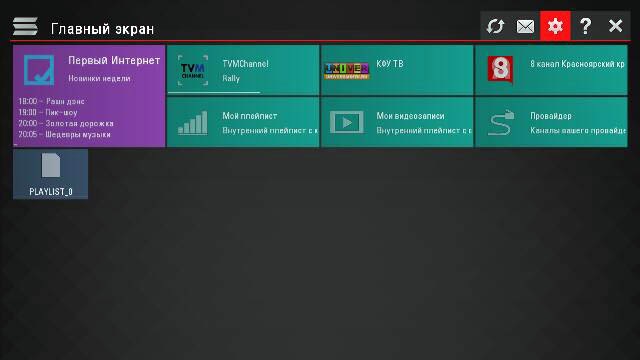
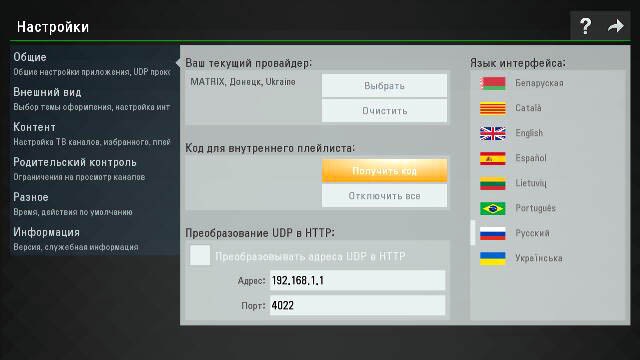
3. کد دریافتی باید در صفحه مدیریت لیست پخش وارد شود.
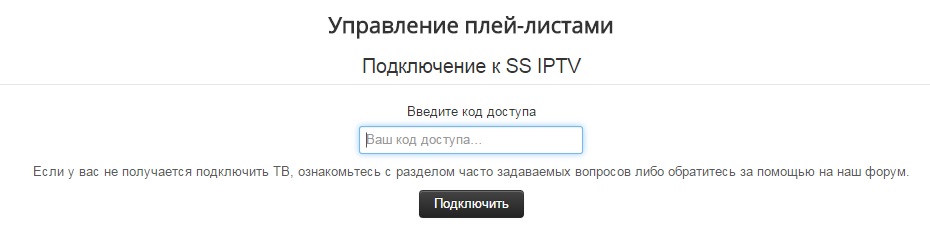
پس از تایید کد موجود در فرم دانلود لیست پخش، فایل را از پورتال MATRIX IPTV انتخاب کرده و کلیک کنید دانلود.
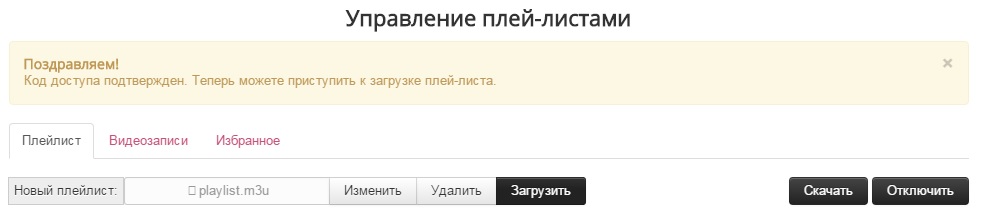
5. اکنون که لیست پخش داخلی بارگذاری شده است، می توانید با انتخاب قسمت شروع به مشاهده کنید لیست پخش مندر صفحه اصلی برنامه:
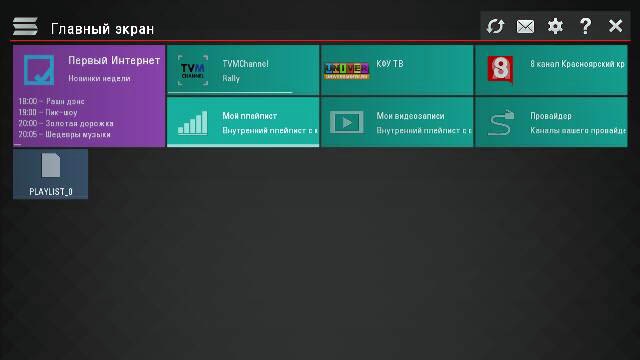
در لیستی که باز می شود، هر کانالی را انتخاب کنید - و از مشاهده خود لذت ببرید!
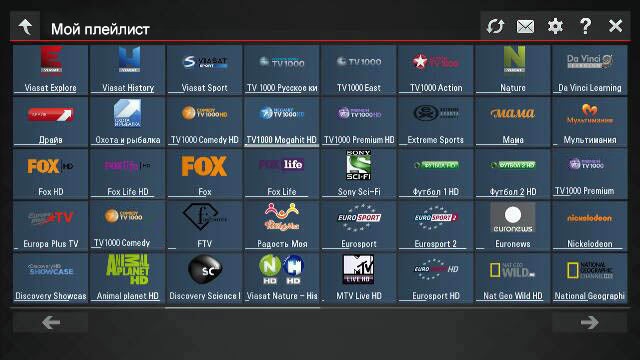
در حال بارگیری یک لیست پخش خارجی
این برنامه همچنین امکان کار با لیست های پخش خارجی را فراهم می کند. این روش برای به دست آوردن لیست کانال ها خوب است زیرا مجبور نیستید هر بار که لیست کانال ها را در پورتال IPTV MATRIX تغییر می دهید دوباره لیست را بارگیری کنید، همانطور که در لیست پخش داخلی وجود دارد.
1. برای افزودن یک لیست پخش خارجی، باید به تنظیماتبرنامه های کاربردی در تلویزیون، بخش را در آنجا انتخاب کنید محتواو روی تب کلیک کنید لیست های پخش خارجی.
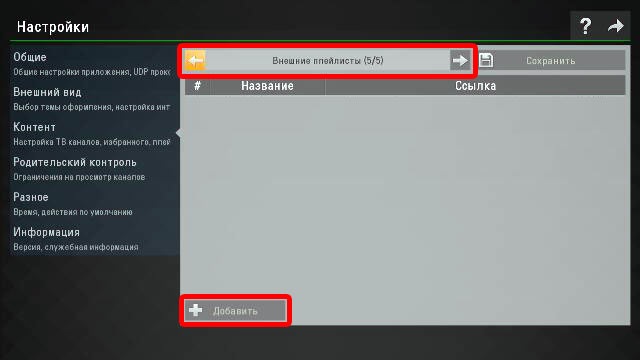
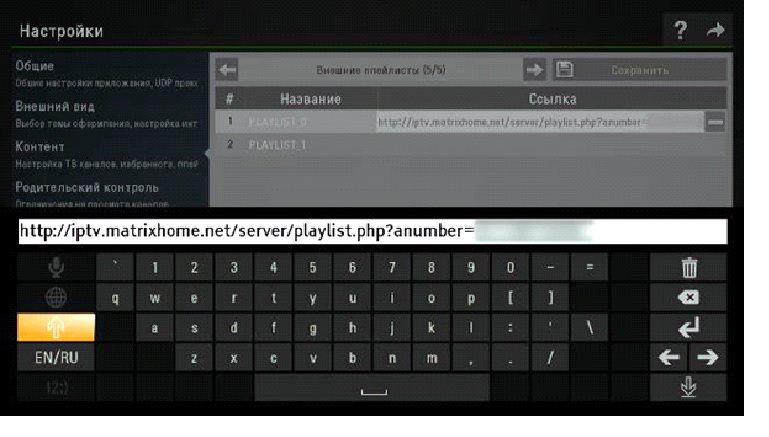
حل مشکلات پخش
اگر هنگام اتصال با استفاده از روتر با مشکل پخش IPTV مواجه شدید، توصیه می کنیم به بخش پیکربندی صحیح روتر مراجعه کنید.
متأسفانه، مدلهای تلویزیون الجی در پلتفرم webOS از Multicast () پشتیبانی نمیکنند مشاهده IPTVدر چنین تلویزیونی، به یک سرور پراکسی نیاز دارید که UDP را به HTTP تبدیل می کند (می توانید اطلاعاتی در مورد راه اندازی روتر خود یا نصب یک سرور پراکسی در اینترنت پیدا کنید).
پس از راه اندازی سرور پروکسی، کادر را علامت بزنید آدرس های UDP را به HTTP تبدیل کنیدو همچنین آدرس و پورت سرور را مشخص کنید.
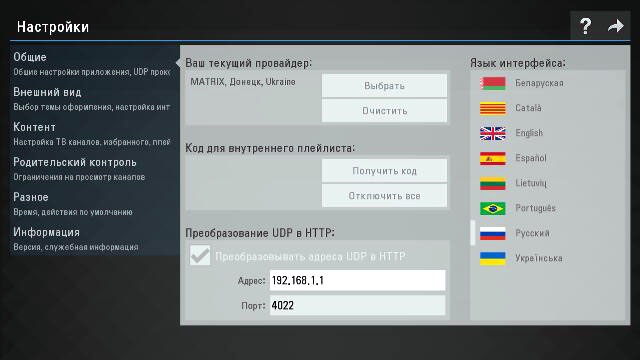
2001-2017. Donbass Electronic Communications LLC.
T am، جایی که در یک نقطه از فضا تلویزیون با توابع هوشمندو کابل اپراتور پخش تلویزیون دیجیتال، IPTV متولد شد. اگر این نقطه در آپارتمان شما قرار دارد، خوش شانس هستید: نسل بعدی تلویزیون اینترنتی تقریباً در "جیب" شماست. اتصال آن باقی مانده است، اما ... چگونه؟
هر تی وی باکس تفاوت های ظریف و ترفندهای خاص خود را دارد. امروز در مورد نحوه نصب IPTV در تلویزیون های هوشمند رایج ترین مارک ها - LG و Samsung و نحوه بارگیری لیست های پخش در آن صحبت خواهیم کرد.
مرحله مقدماتی
و بنابراین، شما یک اسمارت کاملاً جدید را به خانه آوردید، روشن کردید، کابل را وصل کردید، و آن ... کانال های معمولی را با معمولی ترین کیفیت پخش می کند. موضوع چیه؟ تقلب در فروشگاه؟ نه این تقلب نیست برای تماشای IPTV به 2 چیز نیاز دارید:- توافق نامه با اپراتور برای اتصال سرویس (رایگان نیست، اما با هزینه در دسترس است). به هر حال، پس از نتیجه گیری او، شما می توانید به محتوای رایگان دسترسی داشته باشید.
- یک برنامه ویژه برای مشاهده کانال های تلویزیون IP. روی تلویزیون نصب شده است. اکثر این برنامه ها نیازی به پرداخت ندارند.
در مورد اولین نکته، فکر می کنم، نیازی به توضیح نیست، اما با یکی از برنامه های محبوب و آزادانه IPTV - ساده IPTV هوشمند (یا اس اسIPTV) بیایید همدیگر را بهتر بشناسیم. با استفاده از مثال او، ما بر نصب تلویزیون IP مسلط خواهیم شد.
IPTV هوشمند ساده را نصب کنید
Lg
تلویزیون های ال جی از نصب SS-IPTV به دو صورت پشتیبانی می کنند: مستقیماً از تلویزیون و از طریق یک USB. در مورد اول، در مورد دوم - لازم نیست.راه اول:
- فروشگاه برنامه را در تلویزیون باز کنید (واقع در " صفحه اصلی") و وارد آن شوید (یا در صورت عدم وجود یک حساب کاربری جدید ایجاد کنید).
- نام برنامه را جستجو کنید. پس از پیدا شدن، روی " کلیک کنید نصب».
- بعد از نصب روی "کلیک کنید" اجرا کن».
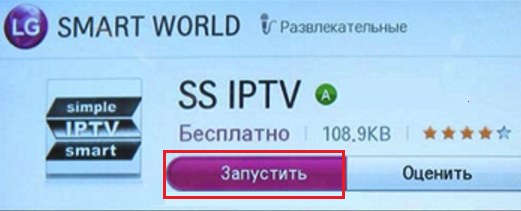
راه دوم:
- LG Smart World را در یک مرورگر کامپیوتر باز کنید و بایگانی برنامه را دانلود کنید، سپس آن را از بسته بندی خارج کرده و در فلش درایو ذخیره کنید.
- فلش USB را به تلویزیون وصل کنید.
- فید هوشمند را باز کنید (با کلیک کردن روی " صفحه اصلی") و برو به" برنامه های من».
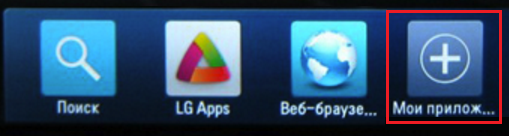
- روی آیکون USB کلیک کنید، یعنی فلش USB را به عنوان منبع نصب برنامه ها انتخاب کنید.
- پس از باز کردن پوشه، روی نماد کلیک کنید هوشمند ساده IPTV. برنامه در حافظه تلویزیون نصب خواهد شد.
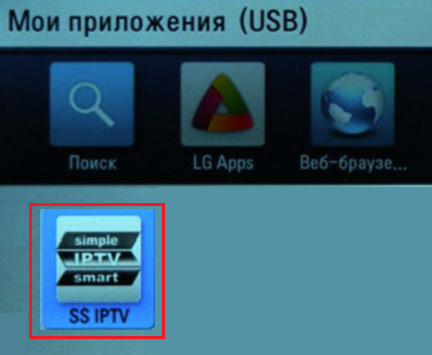
سامسونگ
S S-IPTV روی تمام تلویزیون های هوشمند سامسونگ کار می کند، از سری D شروع می شود. هر سری تفاوت هایی در منوی تلویزیون دارند، اما اصل نصب در همه جا یکسان است، به استثنای J.در سری های D، F، H، E و بالاتر:
- منوی اصلی تلویزیون را باز کنید و به بخش " کارکردهوشمندانه».
- در نیمه سمت راست پنجره، گزینه “ حسابسامسونگ».
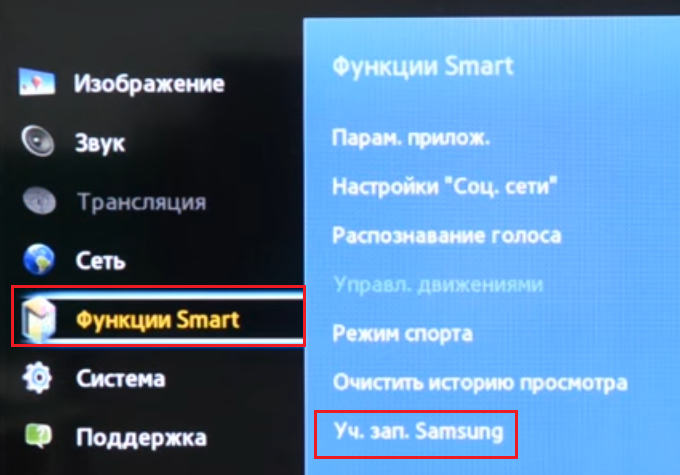
- اگر هنوز حساب فروشگاهی ندارید سامسونگ هوشمندهاب، روی "کلیک کنید ایجاد کردن»و شروع به دنبال کردن دستورالعمل های ثبت نام کنید. برای نام کاربری بنویسید توسعه دهد" (مهم است).
- برای دستگاه های سری E، هر 6 کاراکتر را در این قسمت وارد کنید.
- آن را در تلویزیون های سری H و F خالی بگذارید.
پس از تایید ثبت نام، به منو بازگردید " کارکردهوشمندانه"و کلیک کنید" باز کنهوشمندانههاب».
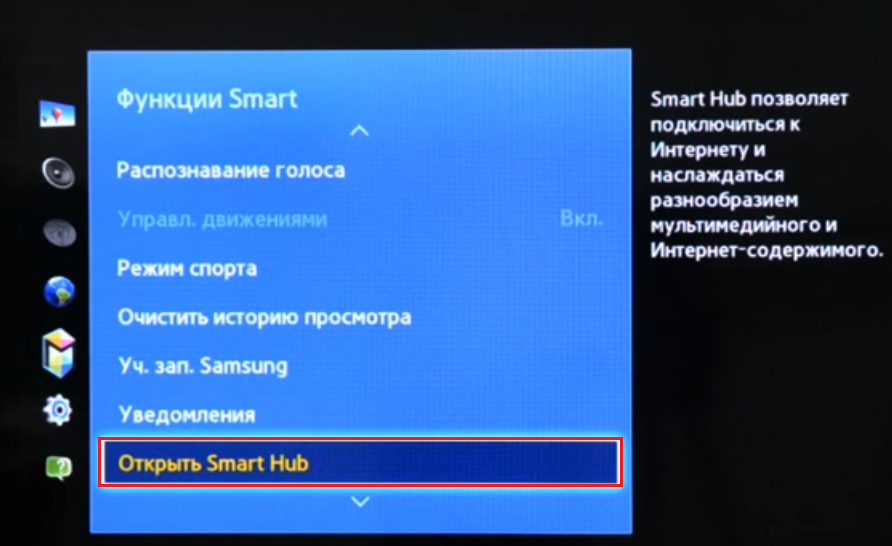
- در پایین پنجره برنامه ها، روی «کلیک کنید اضافه کردن. ضمیمه ها».
- در صفحه بعدی، " گزینه ها"و گزینه را انتخاب کنید" تنظیم IP».
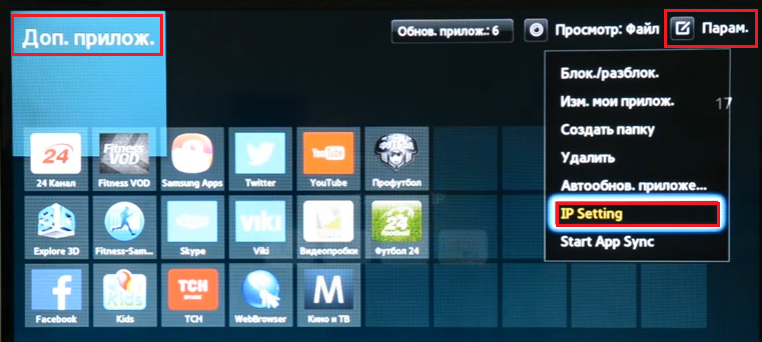
- در پنجره ظاهر شده آدرس IP سرور 91.122.100.196 را تایپ کنید. برای استفاده ورودی صفحه کلید عددی(صفحه نمایش در اینجا کار نمی کند).
- سپس دوباره وارد منو شوید " گزینه ها"و کلیک کنید" همگام سازی برنامه های کاربر"(در مدل های برخی از سری ها این گزینه به این صورت نامیده می شود، در برخی دیگر -" شروع کنیدبرنامههمگام سازی»).
- پس از همگام سازی در بخش " برنامه های کاربردی اضافی »نماد SS-IPTV ظاهر می شود.
در ماشین های سری J:
- در حال راه اندازی یک مرورگر وب در رایانه شخصی خود، باز کنید فروشگاه سامسونگ هاب هوشمند، وارد شوید و آرشیو را با برنامه SS-IPTV در هارد خود دانلود کنید.
- یک حافظه USB مناسب بردارید، یک دایرکتوری روی آن ایجاد کنید به نام " ویجت کاربر"و برنامه را در آن قرار دهید. لازم نیست از قبل آرشیو را باز کنید.
- تلویزیون را روشن کنید و فلش USB را به هر سوکت آزاد وصل کنید. ابزار دسترسی IPTV به طور خودکار نصب می شود.
برای تماشای تلویزیون IP، به سادگی برنامه را راه اندازی کنید، ارائه دهنده خود را در لیست ارائه دهندگان خدمات پیدا کنید و یک لیست پخش دانلود کنید. به هر حال، علاوه بر لیست های پخش از پیش نصب شده، می توانید از لیست های پخش خود استفاده کنید.
در حال بارگیری لیست های پخش
IPTV هوشمند را پیاده سازی کنیدبه کاربران این امکان را می دهد که لیست های پخش را هم از وب سایت برنامه (داخلی) و هم از هر منبع دیگری (خارجی) دانلود کنند. می توانید هر تعداد که دوست دارید داشته باشید و هر کاری که می خواهید با آنها انجام دهید - ویرایش، انتقال به دوستان، آپلود در دسترسی رایگانو غیره.
لیست های پخش سفارشی در " ذخیره می شود تنظیمات»و به صورت کاشی روی صفحه نمایش داده می شوند. وقتی روی کاشی در پایین صفحه کلیک می کنید، لیستی از کانال های تلویزیونی آن باز می شود.
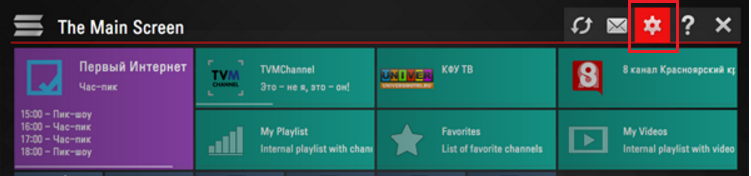
برای دانلود لیست های پخش خارجی (شخص ثالث)، به بخش " محتوا» و زیر عنوان را به همین نام باز کنید. برای بارگیری یک انتخاب در تلویزیون خود، آن را در لیست برجسته کنید و " را فشار دهید اضافه کردن". به برگه یک نام معنادار بدهید و روی "کلیک کنید" صرفه جویی».
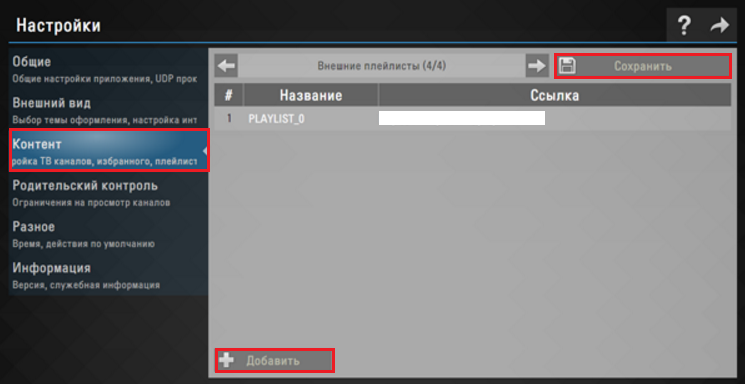
برای بارگیری یک لیست پخش داخلی، در " تنظیمات"سرفصل" عمومی"و روی دکمه کلیک کنید" برای دریافت کد". برنامه تولید خواهد شد رمز یکبار مصرف، که هنگام دانلود وارد خواهید کرد. برای 1 روز پس از نسل مرتبط باقی می ماند.
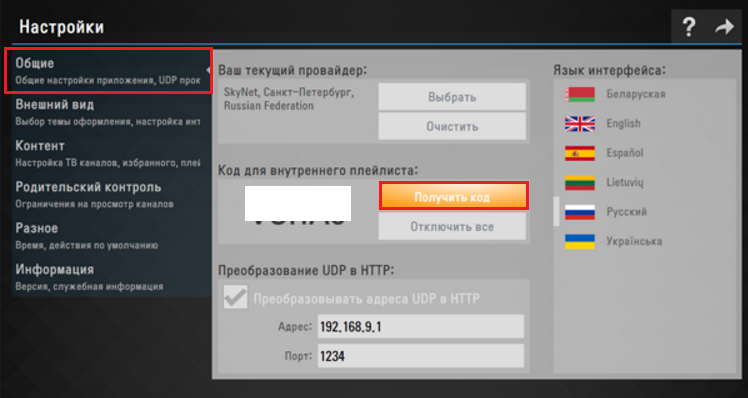
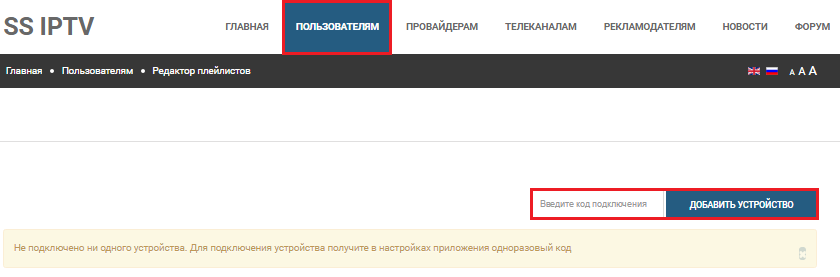
سپس سند را باز کرده و ذخیره کنید. پس از ذخیره در بخش " تنظیمات"یک کاشی جدید با نام ظاهر می شود" منلیست پخش". این چیزی است که شما به تازگی دانلود کرده اید.
با استفاده از SS-IPTV به عنوان مثال، نصب برنامه های کاربردی دیگر برای IP-TV آسان است. تنها تفاوت ها در آدرس سرور دانلود (در سامسونگ) و سایر جزئیات جزئی است که به راحتی می توانید به تنهایی متوجه شوید.
سرویس "IPTV" در حالت آزمایشی کار می کند و توسط شرکت شریک ما "KRELKOM" LLC ارائه می شود. پشتیبانی فنیدر مورد کار این سرویس ارائه نمی شود، یعنی ادعای کیفیت کار پذیرفته یا در نظر گرفته نمی شود.
سرویس IPTV در کل منطقه تحت پوشش شبکه BelNET ارائه می شود.
اگر نمی توانید به تنهایی دسترسی به IPTV را پیکربندی کنید، ما در راه اندازی یکباره دستگاه های شما کمک می کنیم. هزینه راه اندازی یک دستگاه 200 روبل است.
ما مسئولیتی در قبال عملکرد دستگاه های شما نداریم.
هر کاری که طبق دستورالعمل انجام می دهید - با خطر و خطر خود انجام می دهید.
نصب پخش کننده IPTV بر روی کامپیوتر شما
این لیست پخش را می توان برای پخش کننده هایی که قبلاً روی رایانه شما نصب شده اند با پشتیبانی از پخش آنلاین بارگیری کرد. به عنوان مثال: VLC، TheKMP، LightAlloy و موارد مشابه.
همچنین، این لیست پخش را می توان برای پخش کننده های IPTV در تلفن هوشمند یا تلویزیون خود دانلود کرد.
نصب پخش کننده IPTV بر روی گوشی هوشمند / تبلت / جعبه تلویزیون خود با Andriod
توجه برای اقدامات بیشترمطمئن شوید که دستگاه شما به دستگاه شما متصل است شبکه های وای فایو از طریق اینترنت موبایل به اینترنت متصل نیست.
می توانید آن را دانلود و بر روی گوشی هوشمند یا تبلت خود نصب کنید:
از Yandex.store با جستجوی IPTV. می توانید Yandex.store را به عنوان جایگزینی برای google.play در http://store.yandex.ru دانلود و نصب کنید.
علاوه بر این، یک پخش کننده ویدیو باید روی دستگاه شما نصب شود - MX Player یا VLC
برای ستاپ باکس تلویزیون، گزینه ساده تری ممکن است: فایل های مورد نیازدر یک درایو فلش USB کپی کنید، این درایو فلش USB را به یک دستگاه تلویزیون وصل کنید و نصب را شروع کنید. اصل کلینصب و تنظیمات برای همه دستگاه های اندروید یکسان است.
پس از نصب، برنامه را اجرا کنید
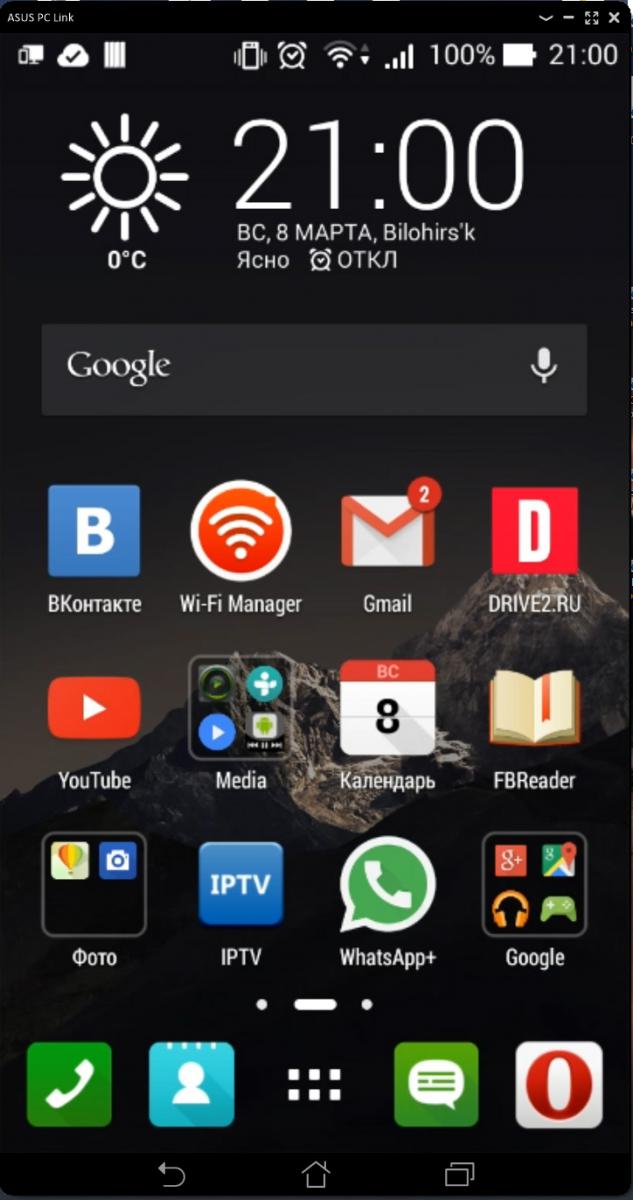
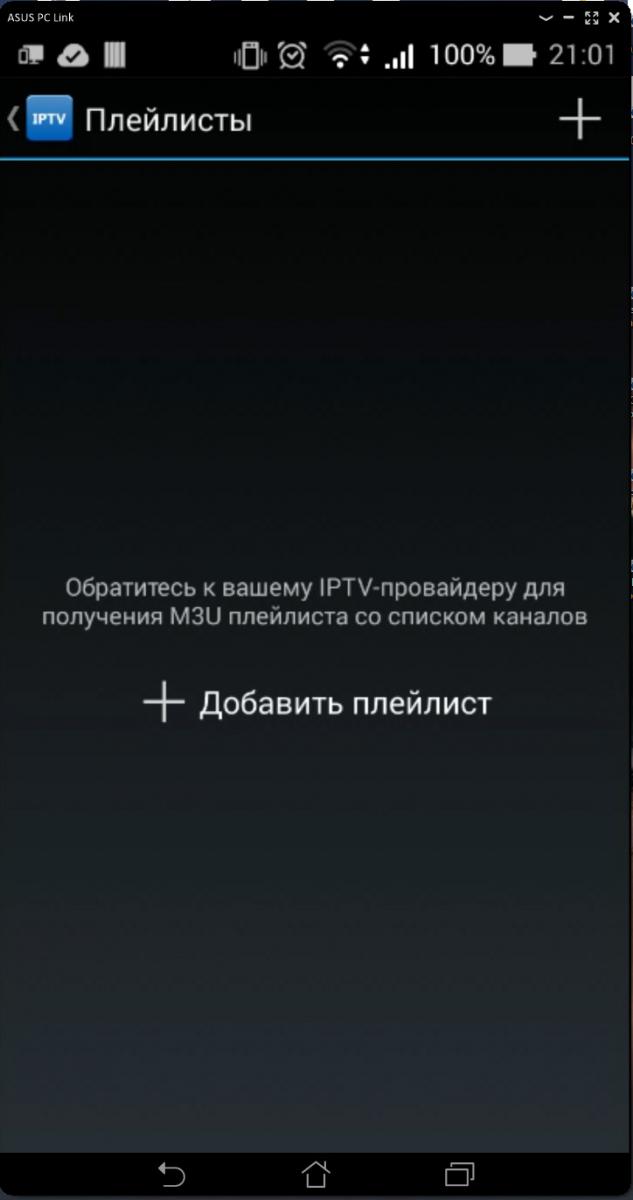
باید لیست پخش ما را که قبلا دانلود کرده اید به آن اضافه کنید. روی "+" کلیک کنید و مورد "انتخاب فایل" را انتخاب کنید.
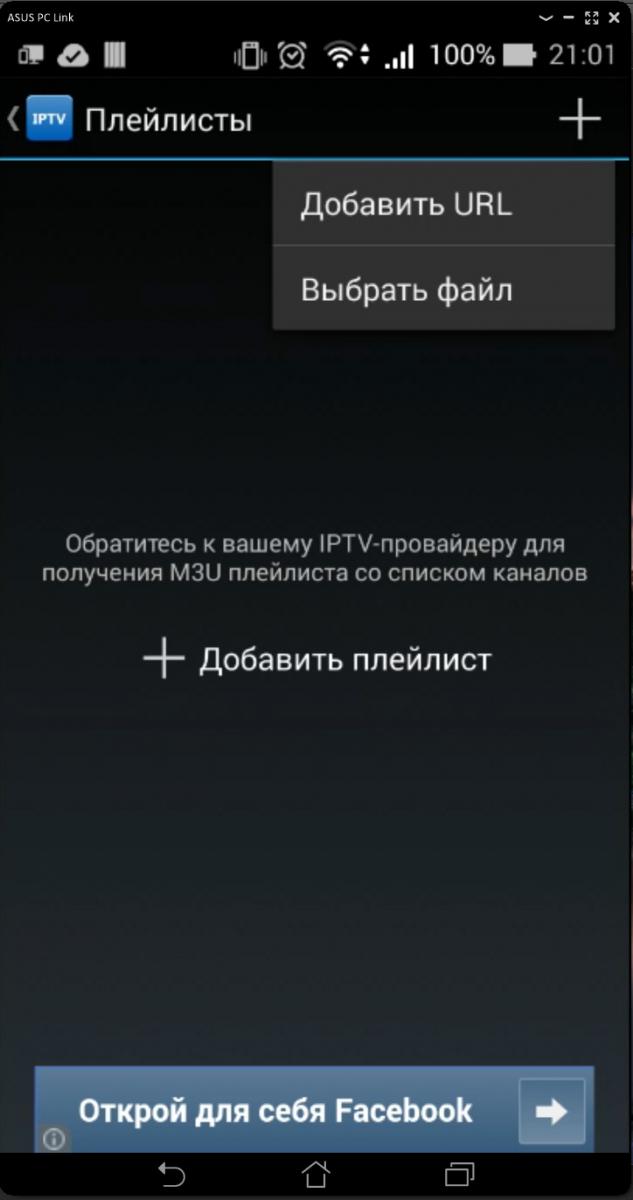
یک فایل در دستگاه شما جستجو می شود، در نتیجه برنامه لیست پخش دانلود شده قبلی ما را پیدا کرده و نصب می کند. اگر این اتفاق نیفتد، می توانید مکان را مشخص کنید از این فایلبه صورت دستی به عنوان یک قاعده، تمام فایل های دانلود شده روی دستگاه در پوشه دانلود قرار دارند
![]()
روی این لیست پخش کلیک کنید و تمام. اکنون می توانید با اسکرول کردن لیست به بالا یا پایین، حدود 100 کانال در دسترس خود را انتخاب و تماشا کنید.
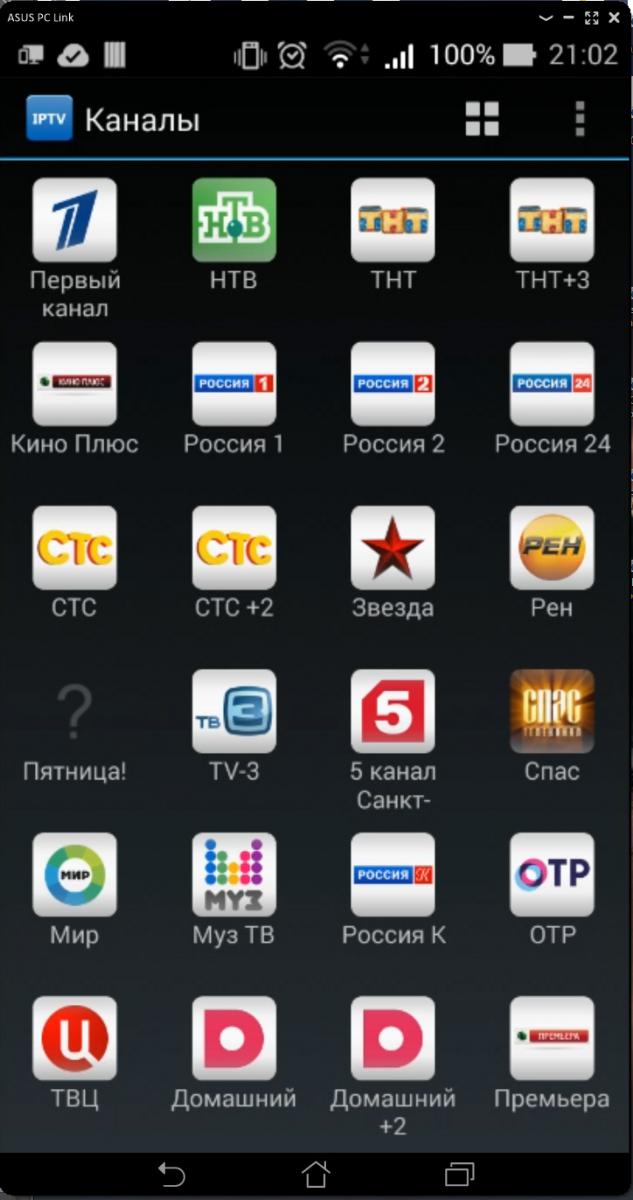
Muz-TV را نشان می دهد
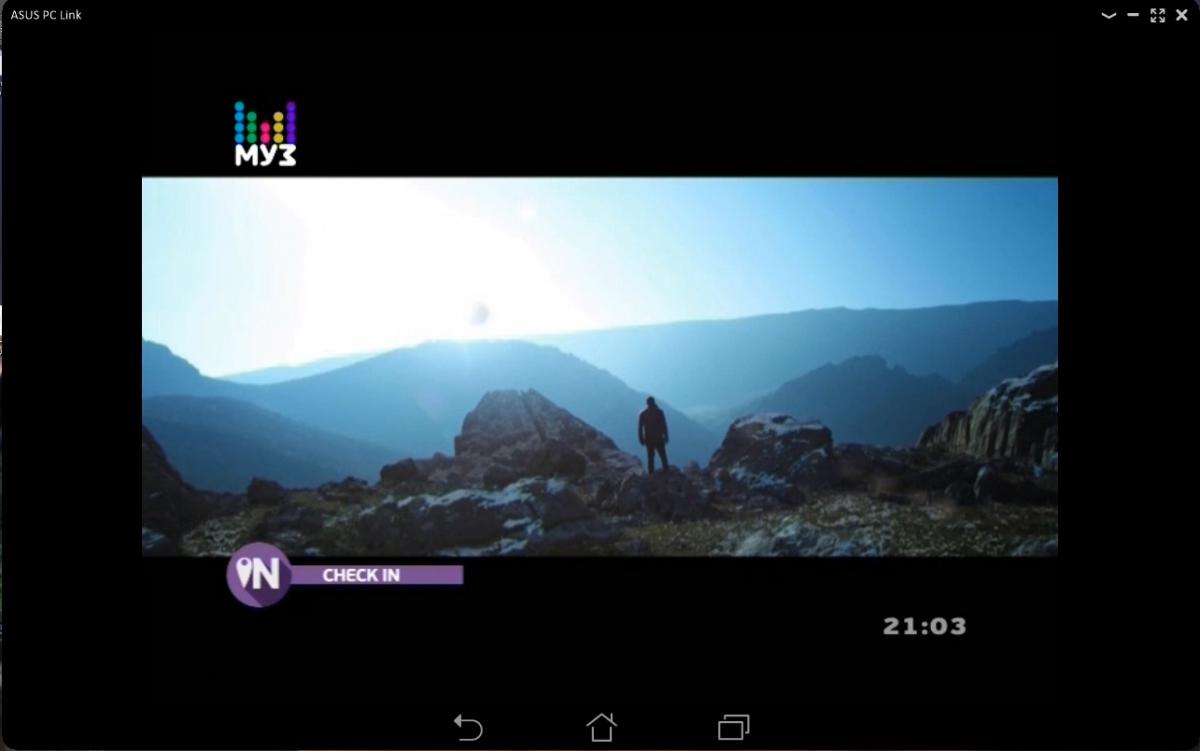
سامسونگ
بسته به مدل و نسل تلویزیون شما دو راه وجود دارد.
روش 1.
راه اندازی برنامه های Peers.TV و Vintera.TV به عنوان مثال سری سامسونگ E.
همه تنظیمات برای برنامه Vintera.TV یکسان است.
نصب اپلیکیشن Peers.TV
برای نصب اپلیکیشن Peers.TV، با فشار دادن کلید Smart روی کنترل از راه دور، به «Smart Hub» بروید.
"Samsung Apps" را انتخاب کنید.
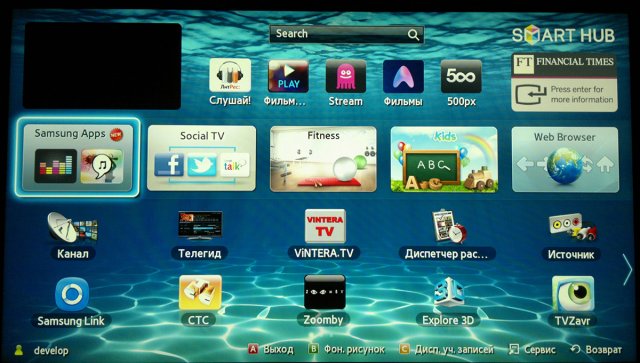
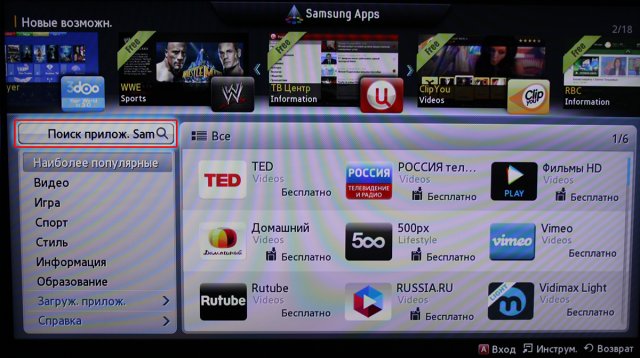
در کادر جستجو با صفحه کلید الکترونیکیشماره گیری کنید عبارت جستجو"Peers.TV" و برای جستجو روی "OK" کلیک کنید.
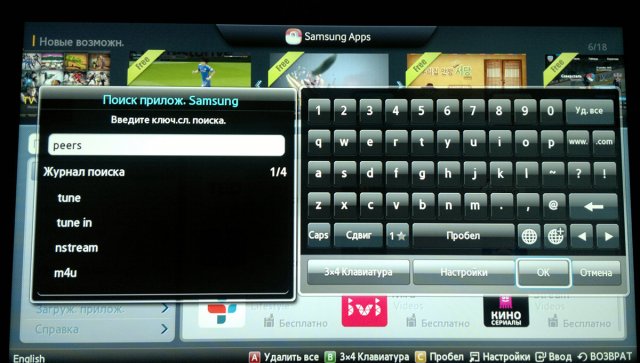
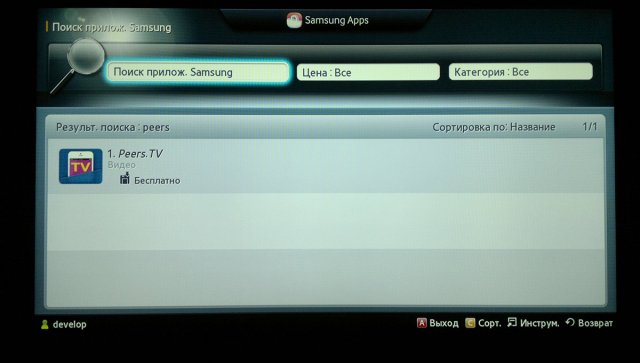
در نتایج جستجو، "Peers.TV" را انتخاب کنید، در پنجره باز شده، روی دکمه "دانلود" کلیک کنید.
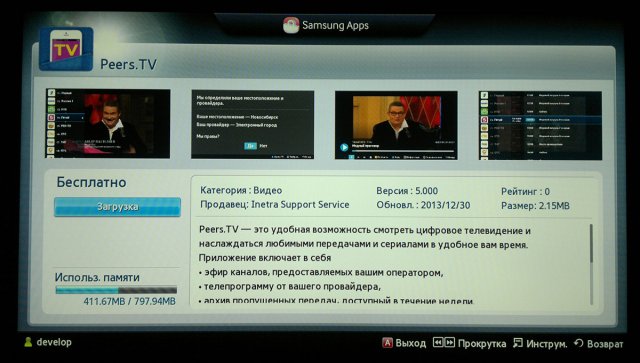
پس از نصب، پنجره ای ظاهر می شود که از شما می خواهد برنامه را اجرا کنید، روی "شروع" کلیک کنید.
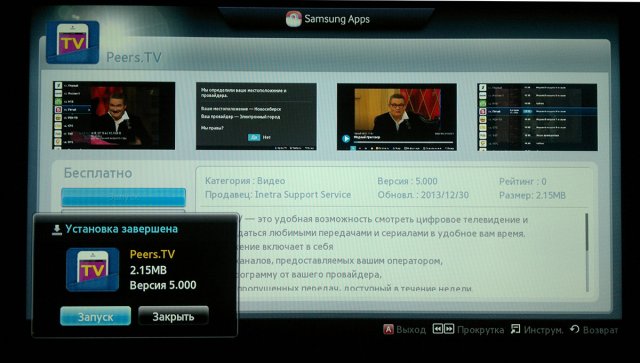
راه اندازی برنامه Peers.TV
در اولین شروع، برنامه به طور خودکار ارائه دهنده ای را که به آن متصل هستید شناسایی می کند. اگر پنجره ای با انتخاب ارائه دهنده ظاهر شد، BelNET را انتخاب کنید و روی "بله" کلیک کنید. در منوی باز شده، دکمه "انتخاب" را روی کنترل از راه دور فشار دهید.
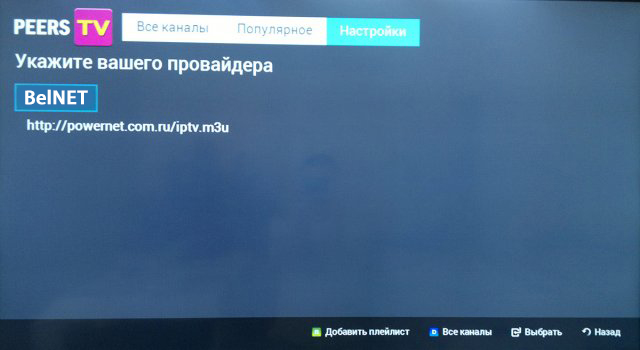
اگر ارائه دهنده به طور خودکار شناسایی نشد، باید لیست کانال ها را به صورت دستی اضافه کنید.
برای این کار دکمه C روی ریموت کنترل را فشار دهید.در پنجره ظاهر شده از صفحه کلید الکترونیکی برای وارد کردن آدرس لیست کانال استفاده کنید.
پس از انتخاب این لیست پخش، دکمه مربوط به مورد "انتخاب این لیست پخش C" را فشار دهید.
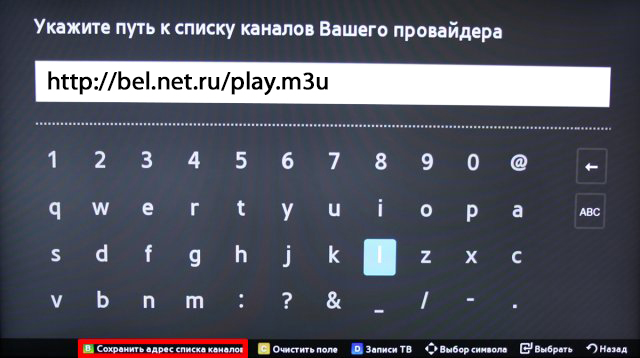
تعویض کانال با استفاده از دکمه های تغییر کانال کنترل می شود.
بازکردن لیست کاملکانال ها "OK" را فشار دهید
برای ورود بعدی به برنامه، باید به "Smart Hub" بروید و "Peers.TV" را در لیست پیشنهادات پیدا کنید.
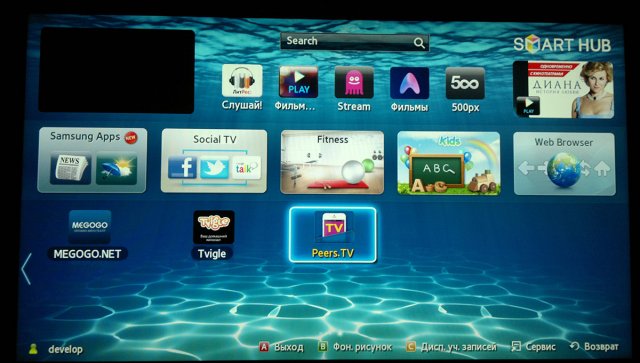
روش 2.
راه اندازی IPTVبر تلویزیون سامسونگتلویزیون هوشمند
استفاده از تلویزیون IPTV به لطف نصب اپلیکیشن ویژه بر روی تلویزیون سامسونگ امکان پذیر خواهد بود. ما با جزئیات نحوه نصب صحیح آن را خواهیم فهمید. لازم به ذکر است که همه تلویزیون های سامسونگ را نمی توان برای پخش IPTV با این روش پیکربندی کرد. راه اندازی IPTV در تلویزیون هوشمند سامسونگ بدون ستاپ باکس تنها در صورتی امکان پذیر است که تلویزیون شما در سال 2010 یا قبل از آن عرضه شده باشد و همچنین اگر متعلق به سری پنجم (یا قدیمی تر) باشد. اگر نمی دانید تلویزیون شما از IPTV پشتیبانی می کند یا خیر، دستورالعمل های تلویزیون خود را بخوانید.
قبل از نصب و پیکربندی ویجت برای تماشای IPTV در تلویزیون، باید تلویزیون را به اینترنت متصل کنید. برای این کار باید نصب و پیکربندی شده باشید روتر وای فای... فقط پس از برقراری اتصال تلویزیون قابل اجرا به اینترنت، می توانید مراحل نصب ویجت مورد نیاز را شروع کنید.
ویجت nStreamLmod را نصب کنید
برای تماشای تلویزیون خود تلویزیون IPTVشما باید نصب کنید برنامه ویژه nStreamLmod. این برنامه یک برنامه پخش کننده است که می تواند لیست های پخش را با فرمت xml. و.m3u بخواند.
1. ابتدا باید با فشار دادن دکمه روی کنترل از راه دور تلویزیون به Smart Hub بروید.
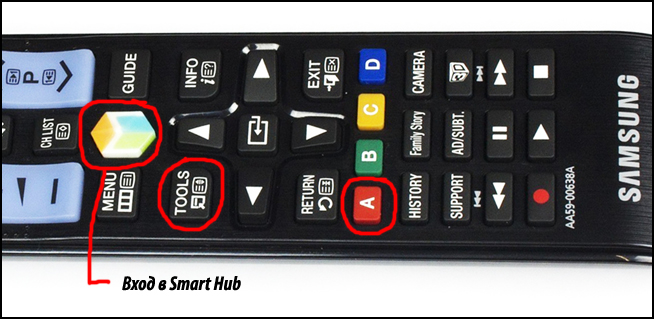
3. به آیتم «ایجاد سابقه کار» بروید و داده های مورد نیاز را وارد کنید. این ورود به سیستم "توسعه" و رمز عبور "123456" است.
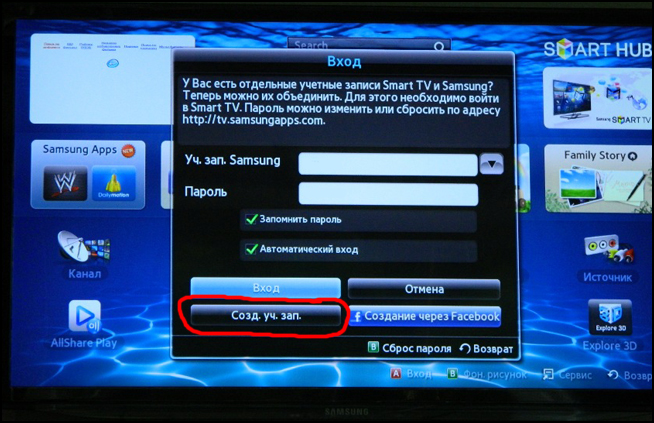
4. پس از وارد نمودن تمامی داده های فوق بر روی “Create work record” کلیک کنید.
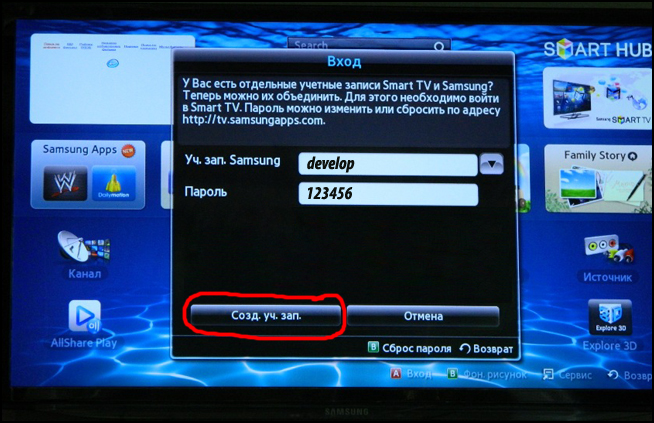
5. اکنون نام کاربری و رمز عبور خود را وارد کنید که به شما اجازه می دهد تا اکانت ایجاد شده را وارد کنید.
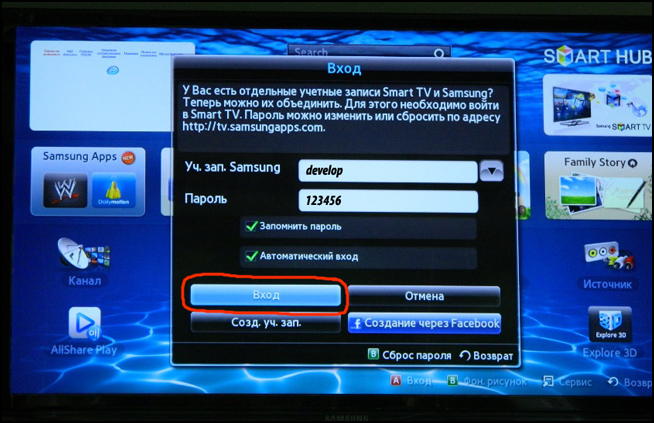
6. دکمه "ابزار" را در کنترل از راه دور پیدا کنید و آن را فشار دهید، سپس "تنظیمات" را انتخاب کنید.
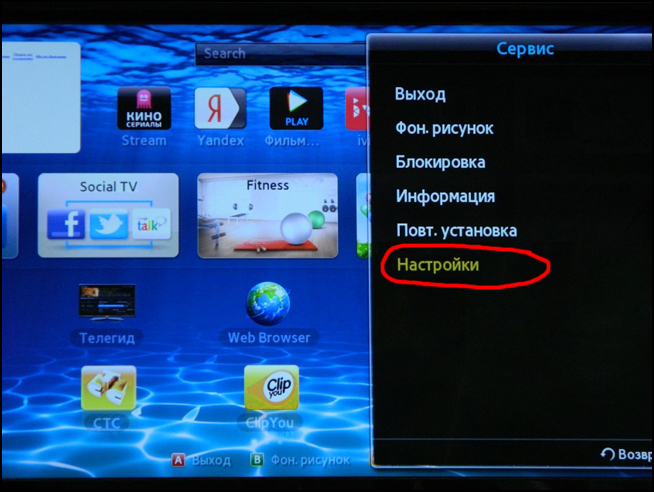
7. پنجره ای در مقابل شما ظاهر می شود که در آن به مورد "توسعه" علاقه مندیم.
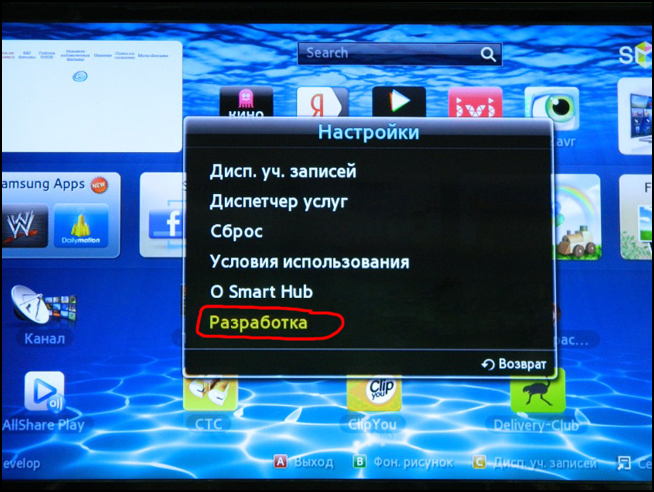
8. در مرحله بعد، باید آدرس IP سروری را که تلویزیون با آن تماس می گیرد تا برنامه مورد نیاز ما را پیدا کند، مشخص کنید. با کمک آن، قصد داریم IPTV را روی تلویزیون هوشمند سامسونگ راه اندازی کنیم. ما به آیتم "تنظیم آدرس IP" می رویم.
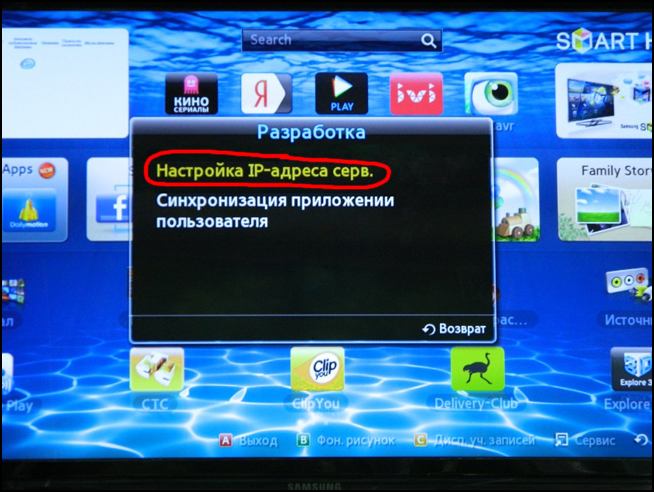
وارد آدرس بعدی: 188 168 31 14
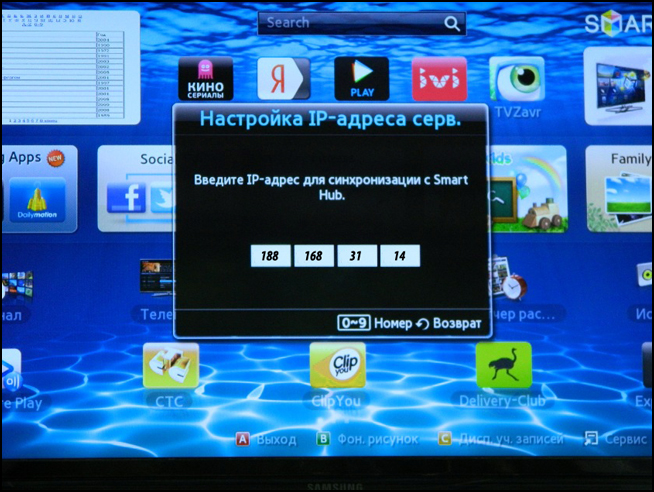
این آدرس IP نیز مناسب است: 31 128 159 40
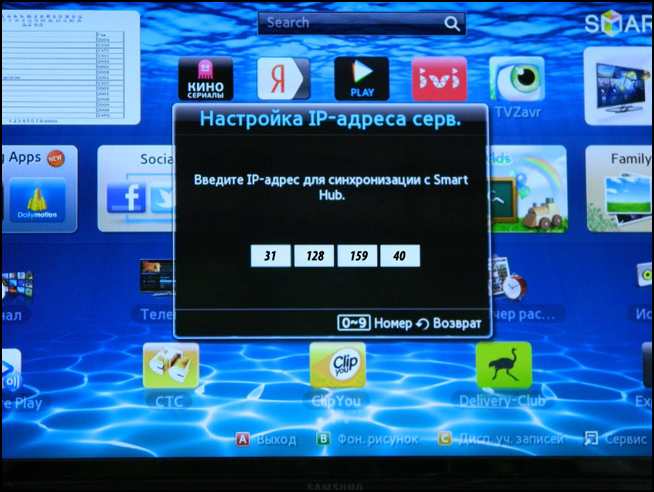
9. پس از آن بر روی “Synchronize applications” کلیک کنید. به یاد داشته باشید که در این مورد، امکان حذف زودتر وجود دارد برنامه های نصب شده... فقط باقی خواهد ماند ویجت های استاندارد... اگر این مورد شما را آزار نمی دهد، به راه اندازی ادامه دهید.
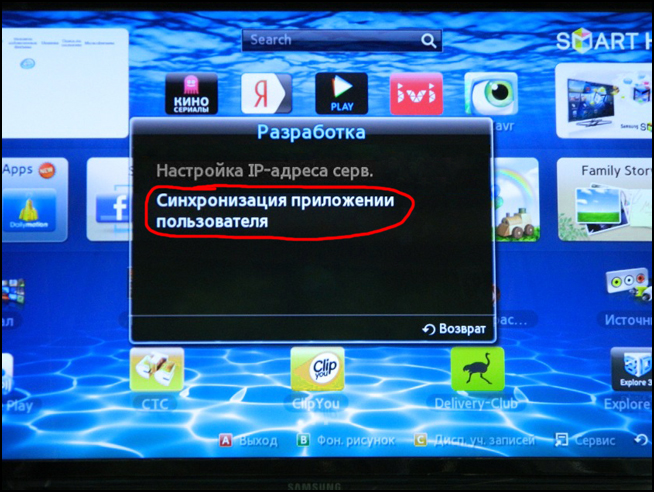
10. پس از اتمام مراحل نصب، "Enter" را فشار دهید.
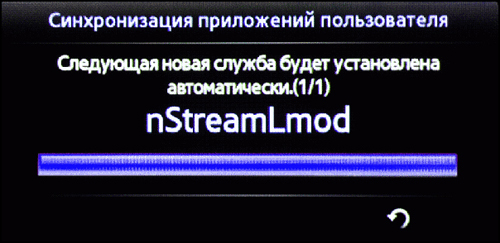
11. حالا برنامه nStreamPlayer را در لیست برنامه های نصب شده روی تلویزیون پیدا کنید و آن را اجرا کنید.
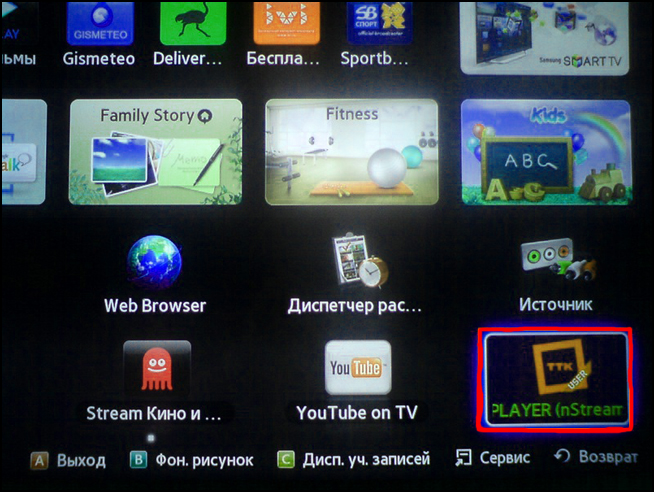
12. در قسمت "Playlist URL 1" آدرس زیر را وارد کنید
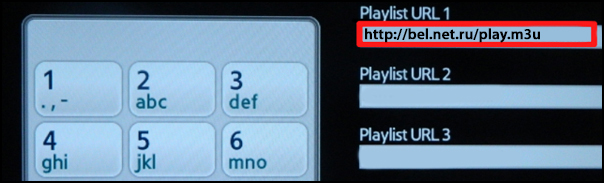
13. پس از تمام دستکاری ها، زمانی که برنامه nStreamPlayer را راه اندازی می کنید، لیستی از کانال های موجود برای مشاهده ظاهر می شود.
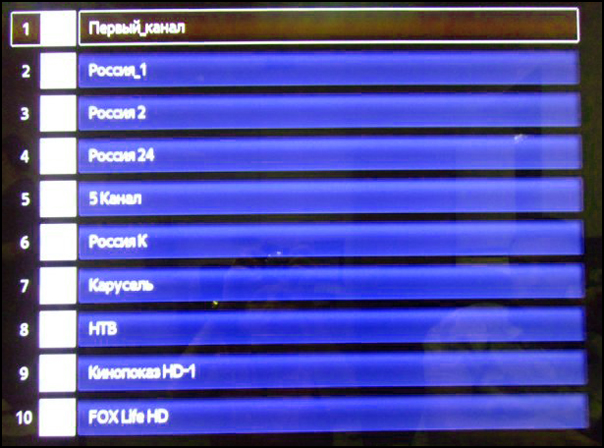
14. لطفاً توجه داشته باشید که دسکتاپ Smart Hub اکنون یک میانبر با برنامه جدید مشاهده IPTV دارد.
نحوه تنظیم نمایش کانال ها و برنامه ها را برای آنها توضیح می دهد تا بدانید برنامه های مختلف در چه زمانی روشن هستند.
نصب پخش کننده IPTV بر روی تلویزیون شماLg
تمام چیزی که برای اتصال نیاز دارید و سفارشی سازی کیفیتتلویزیون اینترنتی در تلویزیون ال جی نصب برنامه SS IPTV است.
در مجموع دو گزینه برای نصب این اپلیکیشن وجود دارد تلویزیون هوشمند LG: از طریق فروشگاه افزونه یا از طریق USB خارجیحامل.
نصب باLgهوشمندانهجهان
با استفاده از کنترل از راه دور، به پلتفرم هوشمندتلویزیون، برای انجام این کار، دکمه "Home" را فشار دهید.
پس از آن، باید کادر "دنیای هوشمند" را انتخاب کنید.
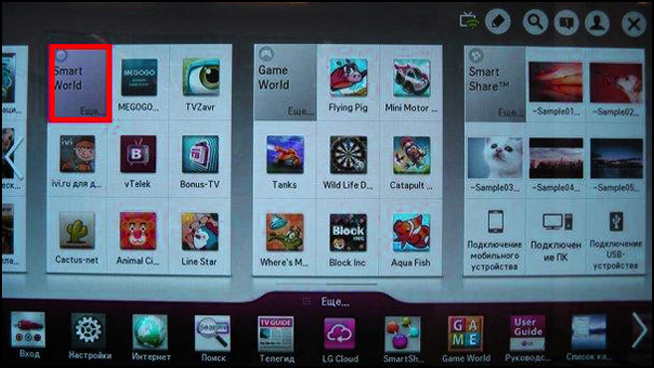
در گوشه سمت راست بالای صفحه تلویزیون ال جی شما دکمه "جستجو" وجود دارد، آن را فشار دهید.
در خط توضیحات، باید "ss iptv" را وارد کنید، سپس دکمه قرمز روی کنترل از راه دور را فشار دهید.
لیستی روی صفحه ظاهر می شود. برنامه های کاربردی موجود SS IPTV را انتخاب کنید.
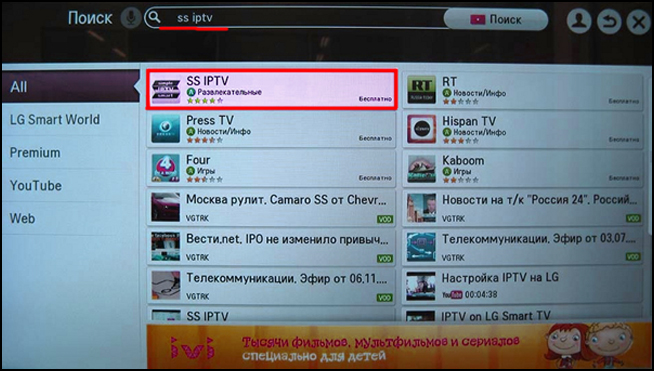
پس از آن، چندین گزینه باید ظاهر شود اقدامات قابل انجام، روی "نصب" کلیک می کنیم. منتظر بمانید تا برنامه به طور کامل نصب شود.
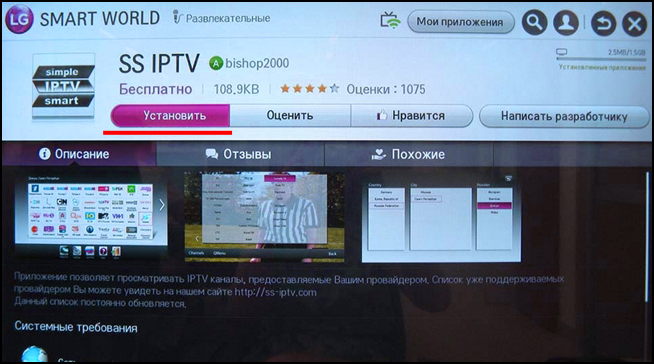
پس از اتمام نصب، روی "Run" کلیک کنید.
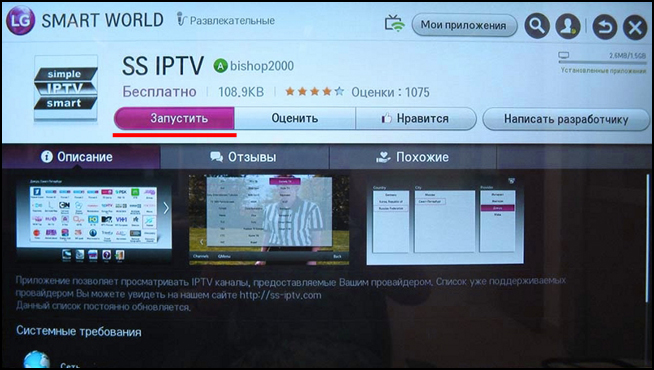
اگر تمام مراحل را به درستی انجام داده باشید، برنامه SS IPTV بر روی تلویزیون شما نصب خواهد شد. روش نصب دیگری نیز وجود دارد که در زیر آن را در نظر خواهیم گرفت.
نصب بااستیک USB
قبل از شروع نصب برنامه، باید آرشیو lg_usbapp.zip را دانلود کنید.
پس از دانلود، آرشیو را از بسته بندی خارج کنید استیک USB.
USB را در درگاه USB تلویزیون قرار دهید. اگر درایو فلش قابل خواندن نیست، باید مشکل را برطرف کنید. نحوه انجام این کار در دستورالعمل های تلویزیون شما توضیح داده شده است.
پلتفرم هوشمند را با فشار دادن دکمه "Home" راه اندازی کنید.
کادر "برنامه های من" را انتخاب کنید.
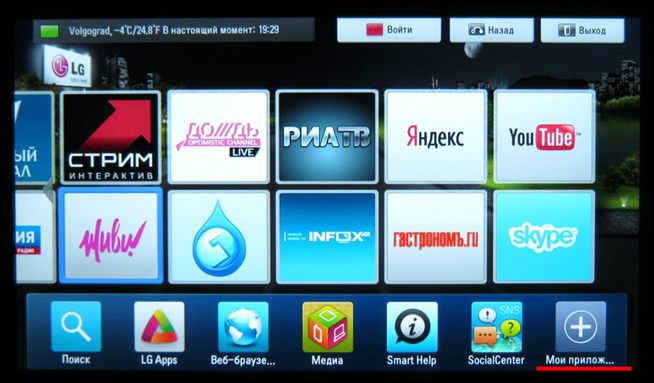
برای راه اندازی معمولی یک پیش نیازثبت نام در LG Apps (اگر قبلاً انجام نشده باشد حساب، در صورت وجود، ثبت نام مجدد لازم نیست). دکمه "ثبت نام" را فشار دهید.
یک نام کاربری و رمز عبور پیدا کنید. بهتر است از آدرس ایمیل خود به عنوان نام استفاده کنید.
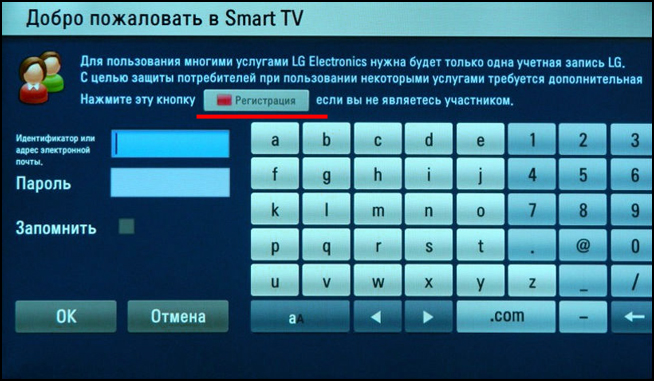
پنجره ای با توافق کاربر... ما "موافق" را انتخاب می کنیم.
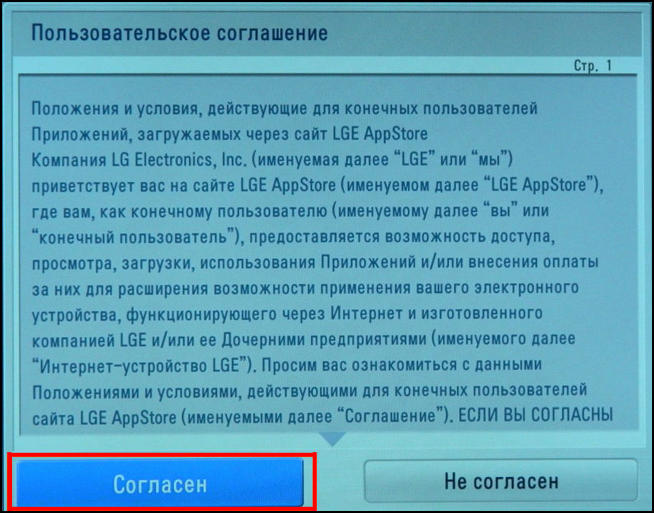
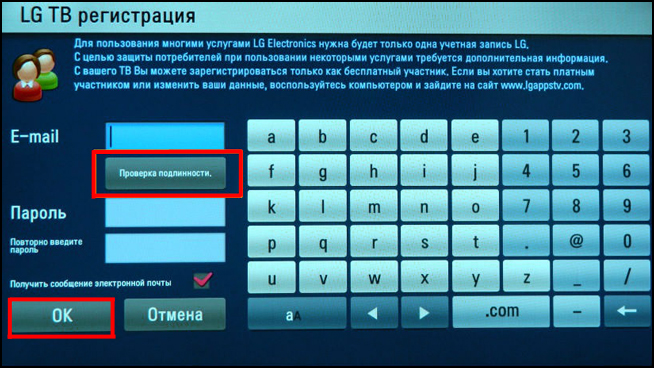
بر صندوق پستینامه ای دریافت خواهید کرد که در آن باید ثبت نام در LG Apps را تایید کنید. پس از ثبت نام موفقیت آمیز، "برنامه های من" را راه اندازی کنید و با کلیک بر روی نماد ویژه، درایو فلش USB را به عنوان منبع انتخاب کنید.
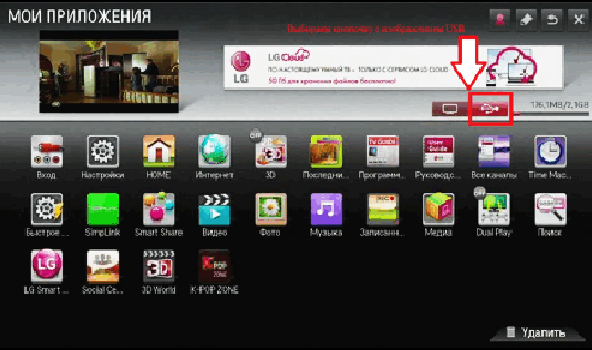
نماد SS IPTV را اجرا کنید و از برنامه برای تماشای تلویزیون اینترنتی استفاده کنید.
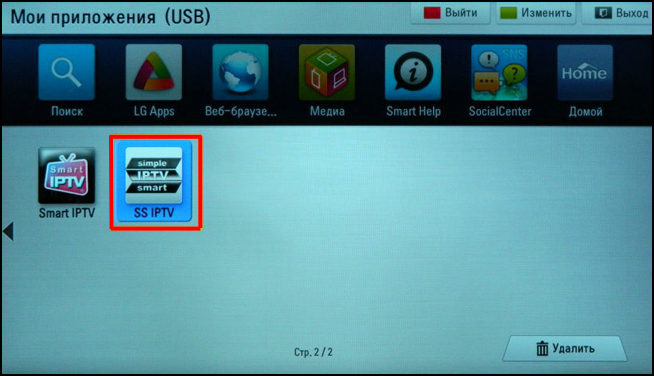
برای دانلود یک لیست پخش با لیستی از کانال ها، وارد برنامه شده و روی دکمه "تنظیمات" در صفحه اصلی کلیک کنید.
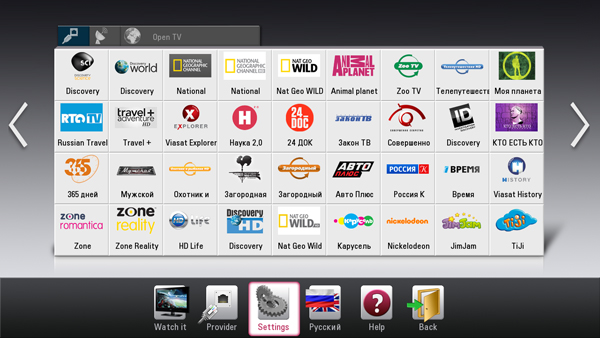
برنامه پیامی در مورد موفقیت یا عدم موفقیت دانلود نمایش می دهد.
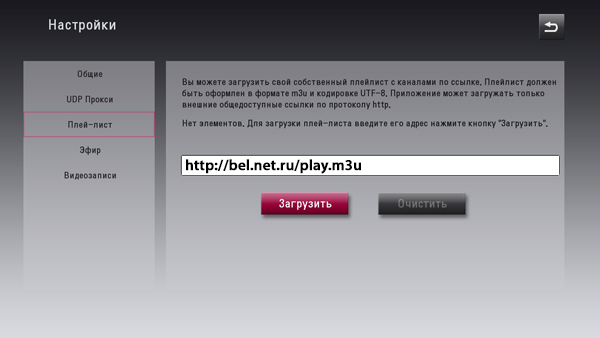
پس از بارگذاری لیست پخش در صفحه اصلی برنامه ظاهر می شود برگه اضافیلیست پخش من

این راه اندازی را کامل می کند. مشاهده مبارک!



